Lightroom で写真の切り抜きを縦長にする方法
※本ページはプロモーションが含まれています
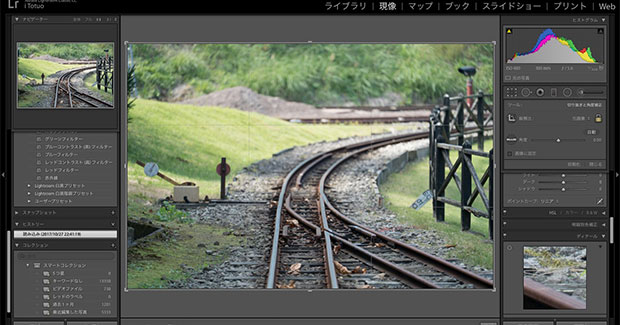
インスタグラムで縦長の写真は、スマホの持ち方に対して一番大きく見えるので「いいね」が付きやすいという情報を知り、Lightroomで縦長に切り抜いてみました。
しかし、切り抜きツールを使っても、横長の画像は横長の比率でしか切り抜きできません…。
もちろんマウスで切り抜き範囲を選択するのはできるのですが、縦横比の調整が難しく、毎回そんなことやってられません。
インスタグラムに合う縦と横が5:4でスパッと切り取り範囲を選択したいです。
切り抜きツールを見てみると、「数値を入力」で「5:4」と入力すれば期待した結果になりそうですが、
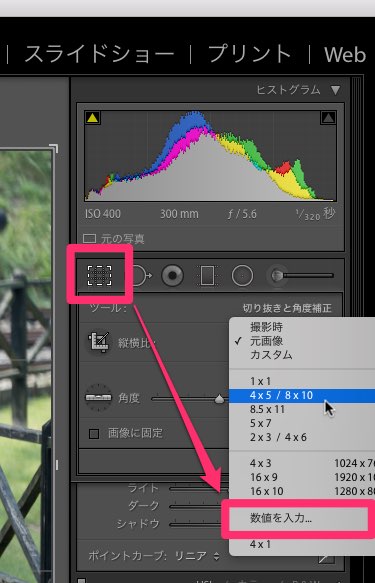
どうやっても「4:5」になってしまいます。
因みに数値入力のテキストエリアに入力しようとすると必ず日本語入力になるのがイラッとします。数字入力なんだから最初から英数入力にしろや、と。英数入力になってるのに日本語入力に変わるのは意味不明です。いちいちエンターキーを押させるな。
試行錯誤したところ、簡単に切り取り範囲を縦にする方法がありましたので紹介します。
Lightroomの切り抜きツールを縦にする
切り抜きツール(ショートカットはR)をクリックし、比率部分をクリック。
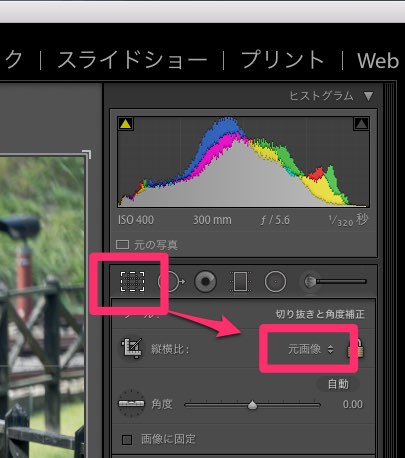
「5:4」にしたいので、とりあえず「4×5」をクリック。
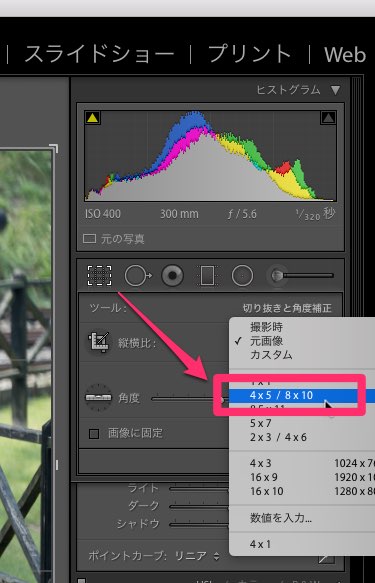
切り抜き範囲が「4:5」になります。
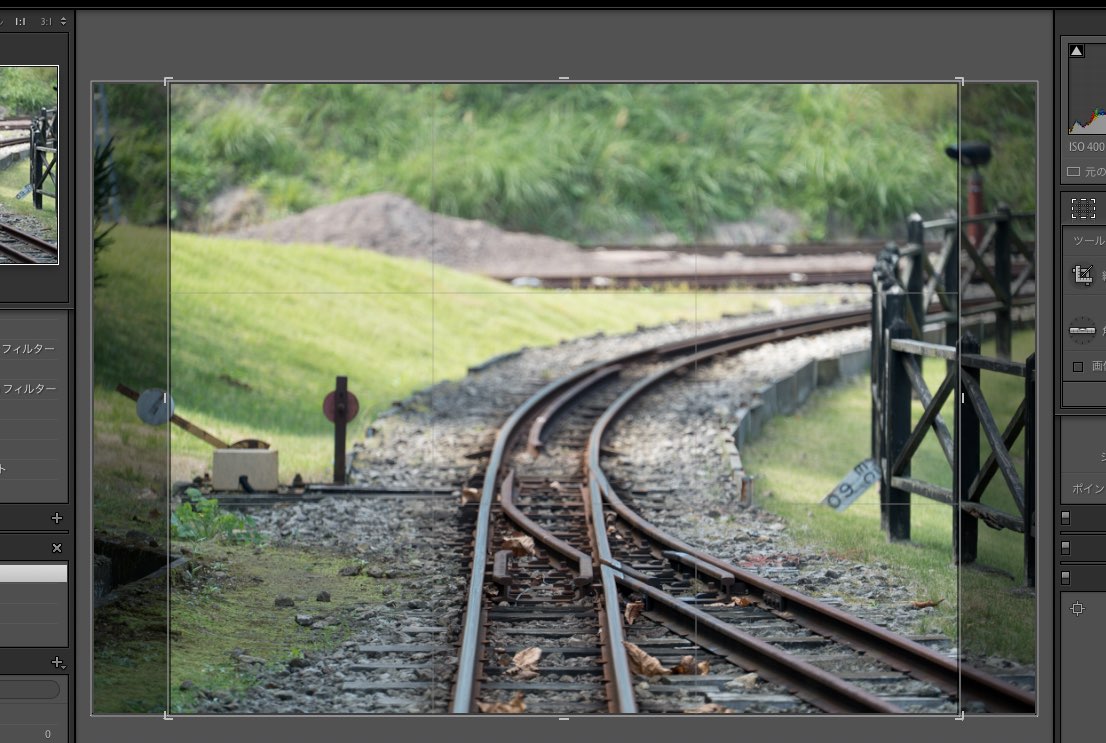
この状態でXキーを押すと縦になります!
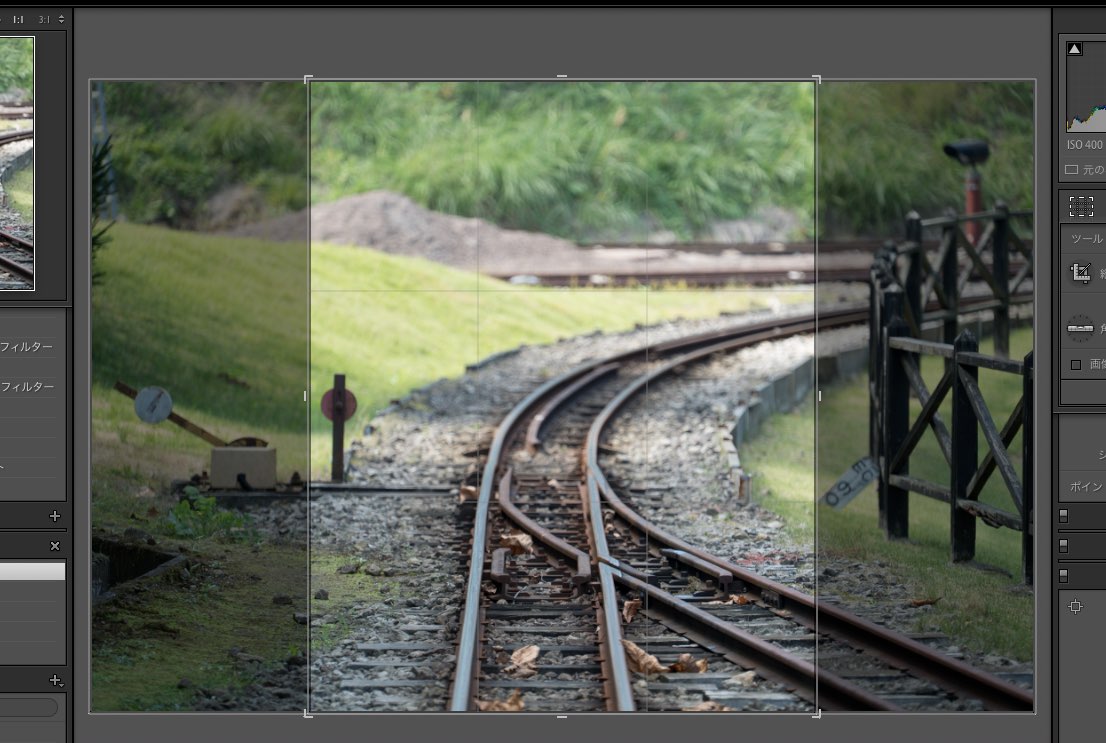
Adobeの切り抜きツールを説明しているページにも書かれていなかったのでめっちゃ探しました。
おわりに
直接入力でキッチリ比率を変えてもらいたいですよね。
これでインスタに縦長の写真を投稿しまくれるぞ!
